插入或绘制表格时,Word 会自动添加黑色边框。 可以更改边框或删除边框。
删除所有边框
-
单击任意单元格以显示表格左上角

-
单击表移动句柄

-
在“表设计”选项卡上,单击“边框”旁边的箭头,然后单击“无边框”。
提示: 请务必单击“边框”,不要单击“边框样式”。
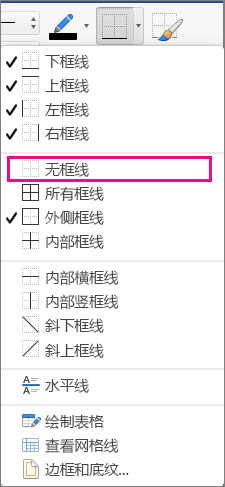
仅删除部分边框
-
选择要在其中删除部分边框的单元格。
-
在“表设计”选项卡上,单击“边框”旁边的箭头,然后选择所需选项。
提示: 请务必单击“边框”,不要单击“边框样式”。
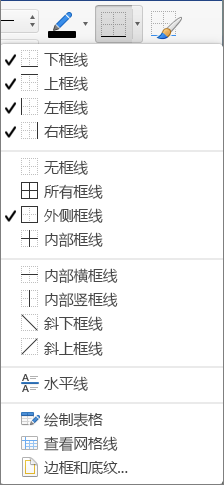
删除单个边框
-
在任意单元格中单击,以便显示“表设计”选项卡。
-
在“表设计”选项卡上的“线条样式”框中,单击“无边框”。 光标将变为画笔,可用于擦除单个边框。
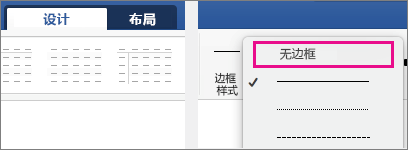
-
单击要擦除的边框。
-
完成后,在“表设计”选项卡上,单击“边框格式刷”将画笔更改回光标。







